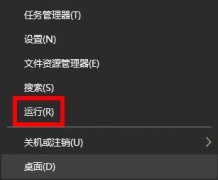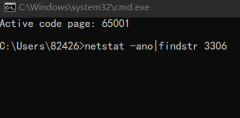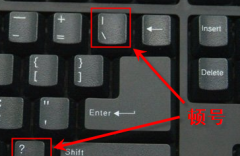保持电脑性能的最佳状态对于消费者和专业用户来说都是极其重要的。判断电脑配置是否过时并做好相应的升级,不仅能延长设备的使用寿命,还能显著提高工作和娱乐的体验。随着科技的迅速发展,硬件更新迭代的速度也越来越快,怎样评估自己的电脑配置并进行合理的升级成为许多人关注的话题。

一、如何判断电脑配置是否过时
1. 性能需求对比
根据自己的使用需求来评估。举例来说,日常使用如上网、文档处理并不需要过高配置,但如果涉及到设计、游戏或视频编辑等对硬件性能要求较高的任务,显然就需要更强的配置。市场上新发布的游戏或软件通常会给出推荐配置,用户可以通过对比自己的电脑配置与这些推荐值来做判断。
2. 硬件规格监测
使用一些硬件监测工具(如CPU-Z、GPU-Z等)查看自己的CPU、内存、显卡和硬盘等硬件的具体信息,并与当前主流配置进行对比。频繁出现的瓶颈(无论是CPU、GPU还是内存不足)都可以作为升级的信号。
3. 出现的兼容性问题
随着操作系统的升级,某些老旧硬件可能面临兼容性问题。比如,当操作系统要求64位架构运行时,但老硬件还是32位,就需要考虑更换。
4. 用户体验的降低
长期使用后,系统变得缓慢、卡顿或者打开应用程序的时间过长,这些都表明电脑配置可能已经不再适应现代应用的需求。用户可以考虑升级硬盘到SSD或者增大内存,来有效提升使用体验。
二、老旧配置如何升级
1. 更换存储硬盘
将传统的机械硬盘(HDD)更换成固态硬盘(SSD),通过提升读写速度,用户能明显感受系统启动和应用打开速度的提升。该操作通常是性价比最高的升级手段之一。
2. 增加内存条
对于大多数用户而言,将内存从8GB升级到16GB,可以大幅改善多任务处理能力和大型软件的运行流畅度。特别是在处理大型图片或视频时,充足的内存能够防止滞后和崩溃。
3. 显卡更换
如果用户是一名游戏爱好者或对图形处理要求较高的用户,升级显卡将是必不可少的步骤。尽量选择市场上热门且性价比高的型号,如NVIDIA的RTX系列或AMD的RX系列,确保选择与主板和电源兼容的产品。
4. 清理与维护
有时,定期的清理维护也是提升性能的重要一步。灰尘的积聚可能导致设备过热,进而影响性能,所以确保散热系统良好运转至关重要。
常见问题解答:
1. 如何查看我电脑的配置?
可以使用系统自带的任务管理器或利用第三方软件如CPU-Z、HWMonitor等查看详细配置。
2. 升级SSD后,数据如何迁移?
可以使用克隆软件(如EaseUS Todo Backup或Acronis True Image)将原硬盘的数据完整复制到新SSD上。
3. 我的电脑可以支持更高配置吗?
通过查看主板型号来确定支持的CPU和内存规格,确保升级硬件时与主板兼容。
4. 为什么我的电脑仍然很慢?
即使进行升级,系统中仍可能有冗余软件或病毒影响性能,建议进行系统优化和病毒查杀。
5. 我可以自己进行硬件升级吗?
绝大多数硬件升级都是可以由用户自行进行的,但需要适当的工具和基础知识,确保在无静电条件下操作。